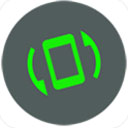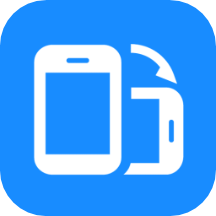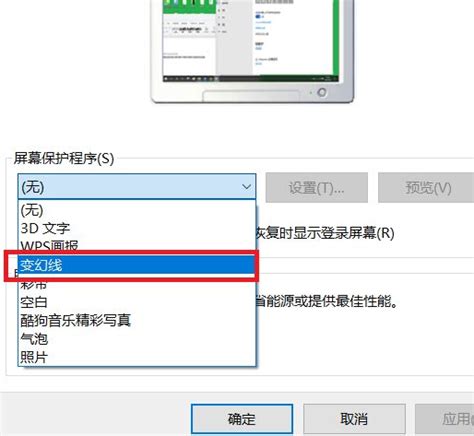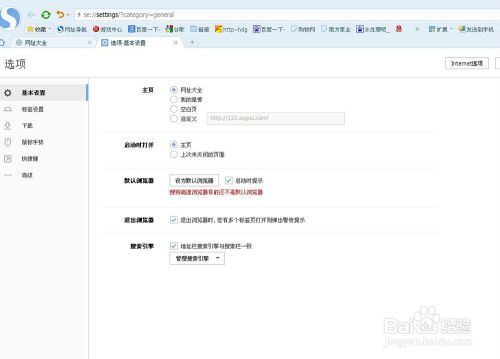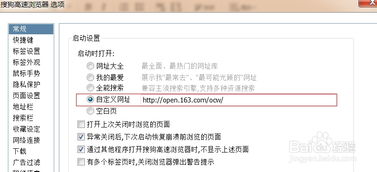搜狗浏览器实现屏幕旋转的巧妙设置方法
在当今数字化时代,浏览器不仅是上网冲浪的工具,更成为了我们日常生活和工作中不可或缺的一部分。搜狗浏览器,作为国内知名的浏览器之一,凭借其强大的功能、流畅的体验以及丰富的扩展性,赢得了众多用户的青睐。然而,在使用搜狗浏览器的过程中,有些用户可能会遇到需要屏幕旋转的情况,比如在查看横屏图片、视频或者在某些特定网站浏览时。那么,搜狗浏览器究竟如何设置屏幕旋转呢?本文将详细解析这一过程,帮助用户轻松实现屏幕旋转功能。

首先,我们需要明确的是,搜狗浏览器本身并不直接提供屏幕旋转的按钮或设置选项。屏幕旋转功能通常由操作系统或者硬件设备来控制。因此,要实现搜狗浏览器的屏幕旋转,我们需要结合操作系统和硬件设备的特性来进行操作。
对于Windows系统的用户来说,屏幕旋转的设置相对简单。在Windows 10及更新版本中,用户可以通过以下步骤来实现屏幕旋转:
第一步,打开“设置”。你可以通过点击屏幕左下角的“开始”按钮,然后依次选择“设置”图标来进入。
第二步,在“设置”窗口中,找到并点击“系统”选项。
第三步,在“系统”窗口中,选择左侧的“显示”选项。
第四步,在“显示”窗口中,你会看到一个名为“方向”的下拉菜单。点击这个下拉菜单,你会看到四个选项:横向(默认)、纵向、横向(翻转)和纵向(翻转)。根据你的需求,选择一个合适的方向。
第五步,选择完方向后,屏幕会立即按照你选择的方向进行旋转。此时,如果你正在使用搜狗浏览器浏览网页,你会发现网页也会随着屏幕的旋转而自动调整布局。
需要注意的是,上述操作是针对整个操作系统的屏幕旋转设置。如果你只想在搜狗浏览器中实现屏幕旋转,而其他应用程序保持原样,那么可能需要借助一些第三方软件或者扩展来实现。然而,这种方法可能会涉及到一定的技术难度和安全性问题,因此不建议普通用户尝试。
对于Mac系统的用户来说,屏幕旋转的设置同样简单。在MacOS中,你可以通过以下步骤来实现屏幕旋转:
第一步,打开“系统偏好设置”。你可以通过点击屏幕左上角的苹果图标,然后选择“系统偏好设置”来进入。
第二步,在“系统偏好设置”窗口中,找到并点击“显示器”选项。
第三步,在“显示器”窗口中,你会看到一个名为“旋转”的下拉菜单。点击这个下拉菜单,你会看到几个选项:标准、90度、180度和270度。根据你的需求,选择一个合适的旋转角度。
第四步,选择完旋转角度后,屏幕会立即按照你选择的角度进行旋转。同样地,如果你正在使用搜狗浏览器浏览网页,你会发现网页也会随着屏幕的旋转而自动调整布局。
除了通过操作系统来设置屏幕旋转外,有些硬件设备也提供了屏幕旋转的功能。比如,一些平板电脑和可折叠屏幕笔记本电脑就支持屏幕旋转。对于这些设备来说,用户通常可以通过设备的物理按键或者触摸屏幕上的旋转图标来实现屏幕旋转。在这种情况下,无论你使用的是搜狗浏览器还是其他应用程序,屏幕都会随着你的操作而旋转。
此外,还有一些特殊的应用场景需要考虑。比如,当你在搜狗浏览器中观看视频时,有些视频网站提供了屏幕旋转的功能。这时,你只需在视频播放页面找到旋转按钮并点击即可实现屏幕旋转。需要注意的是,这种屏幕旋转功能是由视频网站提供的,而不是搜狗浏览器本身。
另外,对于一些需要横屏显示的内容(如横屏图片、PDF文档等),搜狗浏览器也提供了一些辅助工具来帮助用户更好地查看这些内容。比如,你可以使用搜狗浏览器的缩放功能来调整网页内容的显示大小;或者使用浏览器的全屏模式来隐藏浏览器的工具栏和标签页等干扰元素,从而更加专注于内容本身。
综上所述,虽然搜狗浏览器本身并不直接提供屏幕旋转的功能,但用户可以通过操作系统的设置、硬件设备的特性以及第三方软件或扩展等方式来实现屏幕旋转。在操作过程中,建议用户根据自己的需求和设备的特性来选择合适的方法。同时,也要注意保护个人隐私和数据安全,避免使用不明来源的第三方软件或扩展。希望本文能够帮助到需要实现搜狗浏览器屏幕旋转功能的用户们!
- 上一篇: 生化魔人应该如何出装?
- 下一篇: DNF85级版本阿修罗如何正确加点进行刷图?
-
 如何使iPhone桌面屏幕实现四向旋转资讯攻略11-14
如何使iPhone桌面屏幕实现四向旋转资讯攻略11-14 -
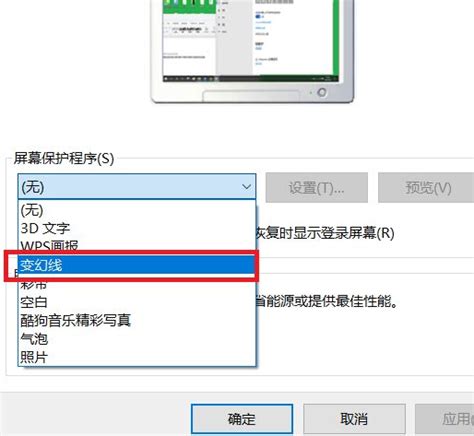 轻松玩转Win10!一键设置屏幕旋转功能教程资讯攻略11-28
轻松玩转Win10!一键设置屏幕旋转功能教程资讯攻略11-28 -
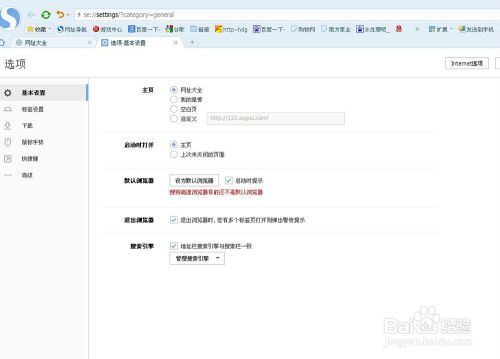 搜狗高速浏览器如何设置主页网址?资讯攻略11-24
搜狗高速浏览器如何设置主页网址?资讯攻略11-24 -
 搜狗浏览器如何设置自定义界面皮肤?资讯攻略11-09
搜狗浏览器如何设置自定义界面皮肤?资讯攻略11-09 -
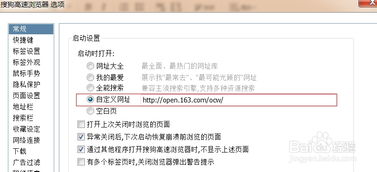 搜狗浏览器被hao123劫持怎么办?资讯攻略12-03
搜狗浏览器被hao123劫持怎么办?资讯攻略12-03 -
 华为手机重力感应如何开启?资讯攻略11-12
华为手机重力感应如何开启?资讯攻略11-12